Windows11怎么打开快速助手呢?如果各位亲们还不了解的话,就来这里学习学习关于Windows11打开快速助手的方法吧,希望可以帮助到大家哦。
1.首先,在桌面的开始菜单中找到控制面板选项
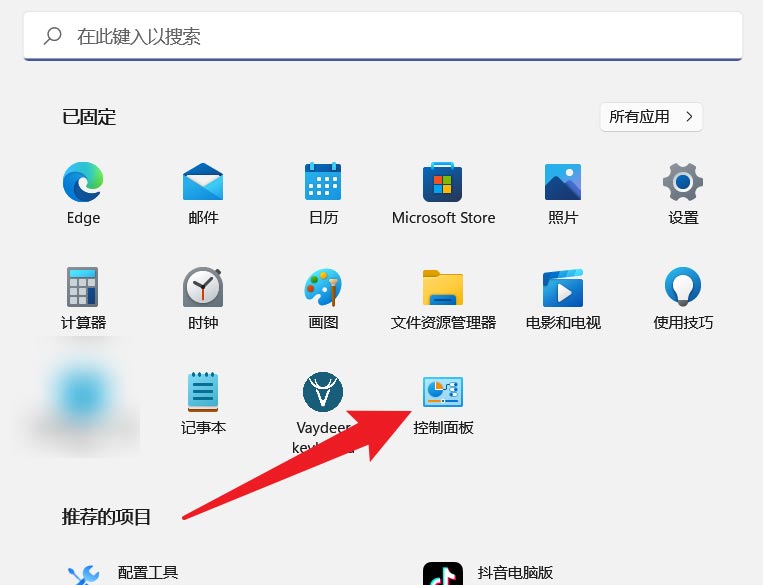
2.随后,在打开的控制面板栏目中点击Windows工具按钮
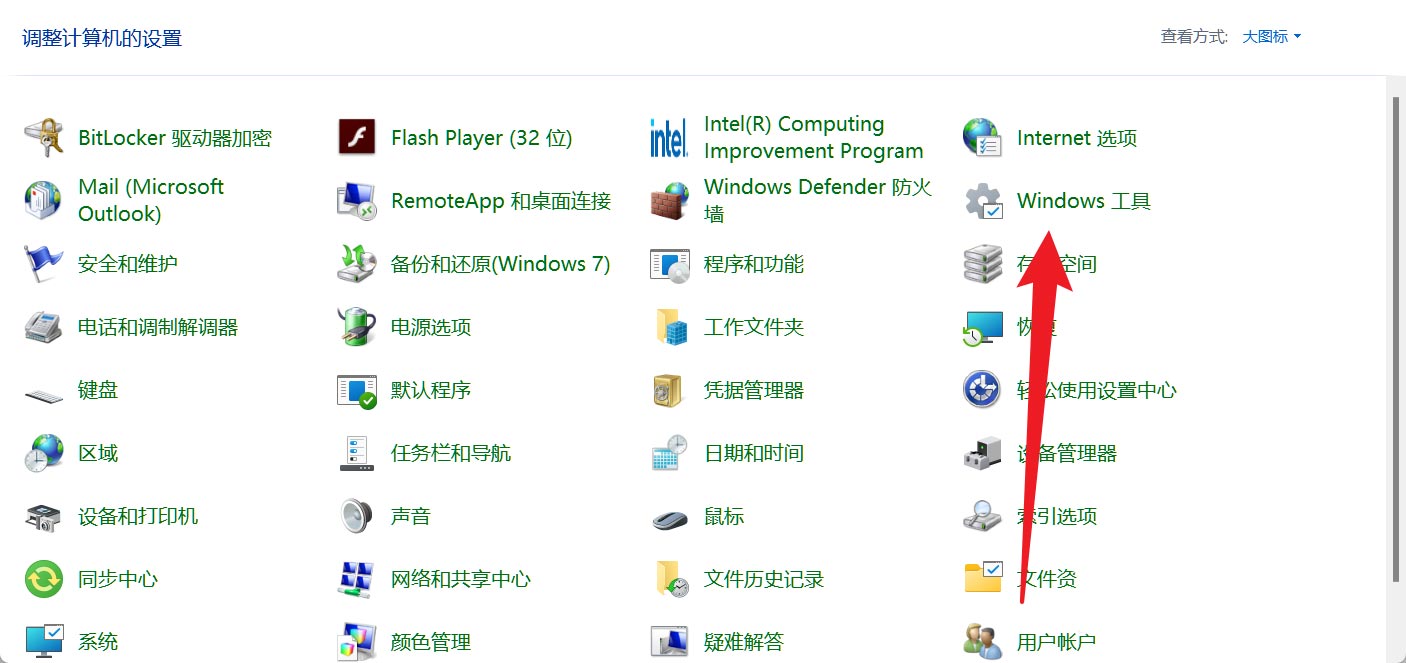
3.最后,找到快速助手图标,鼠标双击打开即可
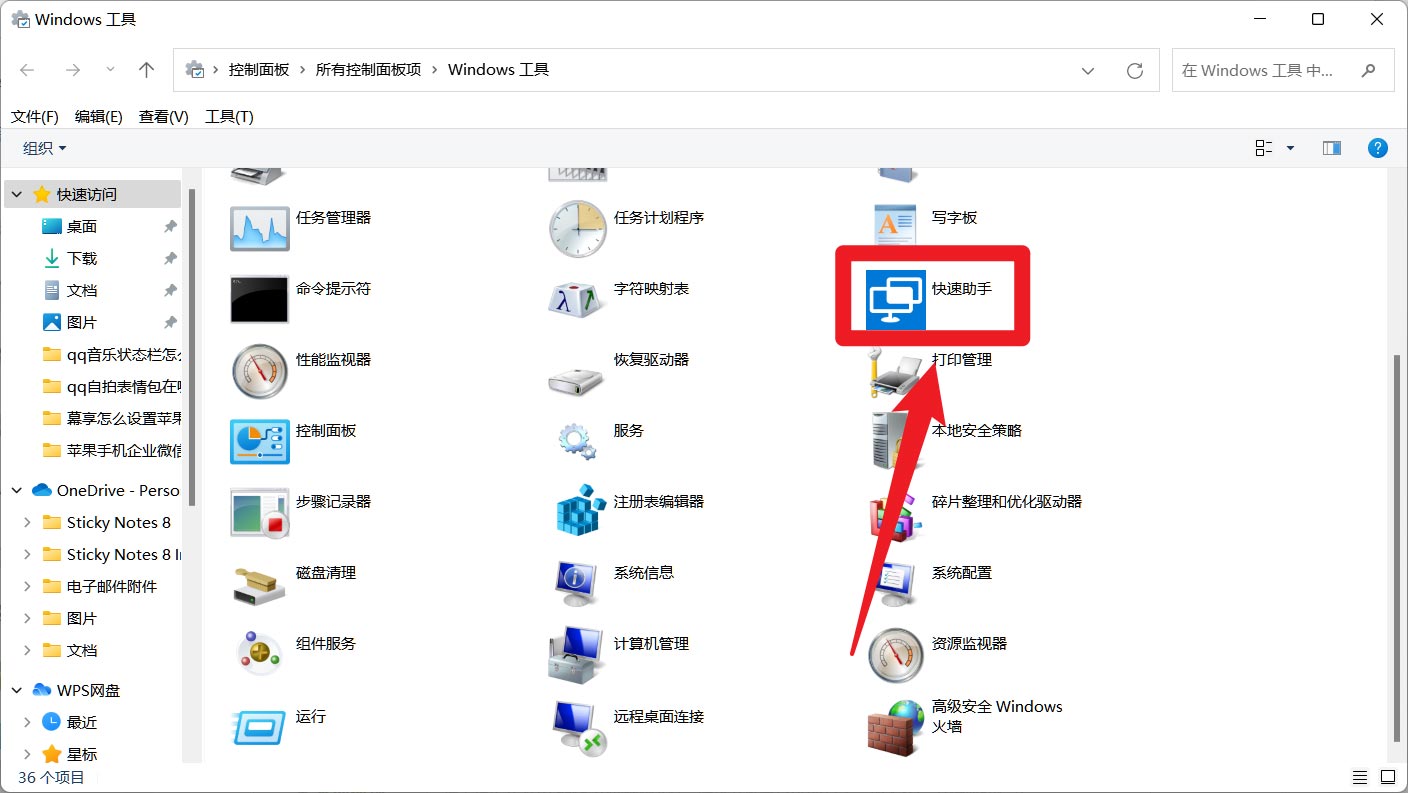
以上就是为各位分享的Windows11打开快速助手的方法,有需要的朋友赶快来看看本篇文章吧。
相关下载1
Windows11怎么打开快速助手呢?如果各位亲们还不了解的话,就来这里学习学习关于Windows11打开快速助手的方法吧,希望可以帮助到大家哦。
1.首先,在桌面的开始菜单中找到控制面板选项
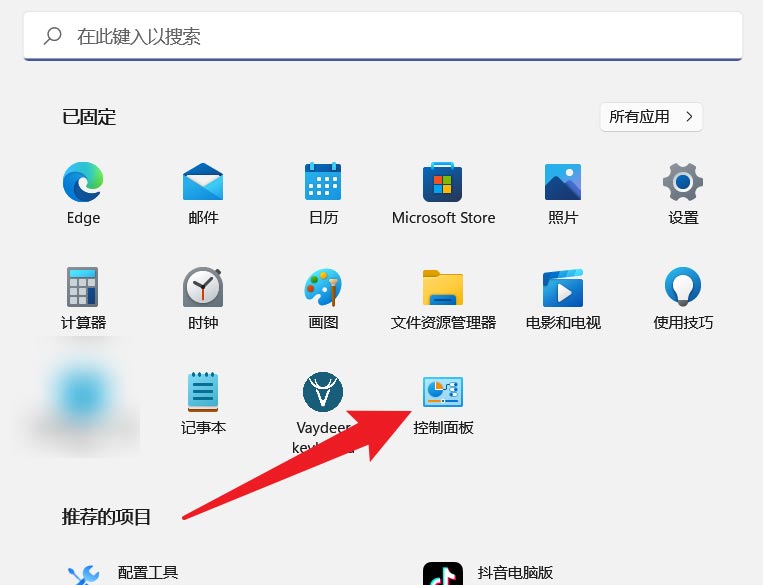
2.随后,在打开的控制面板栏目中点击Windows工具按钮
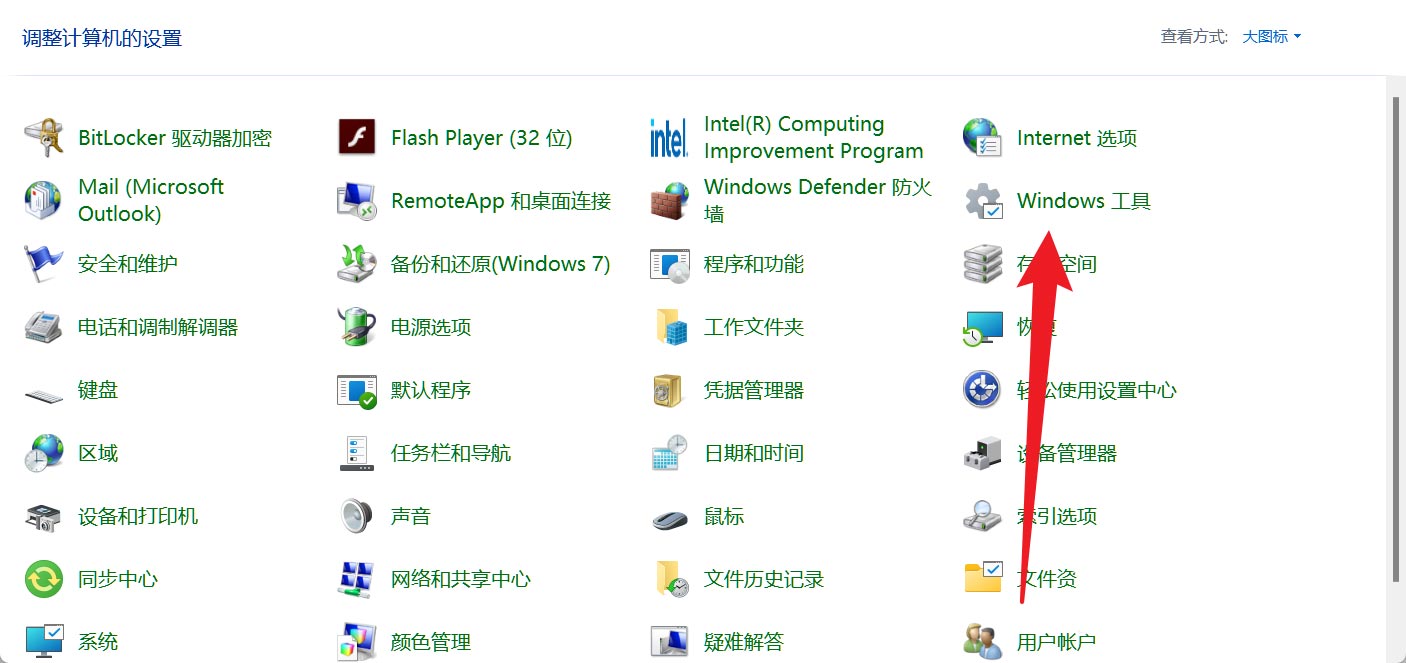
3.最后,找到快速助手图标,鼠标双击打开即可
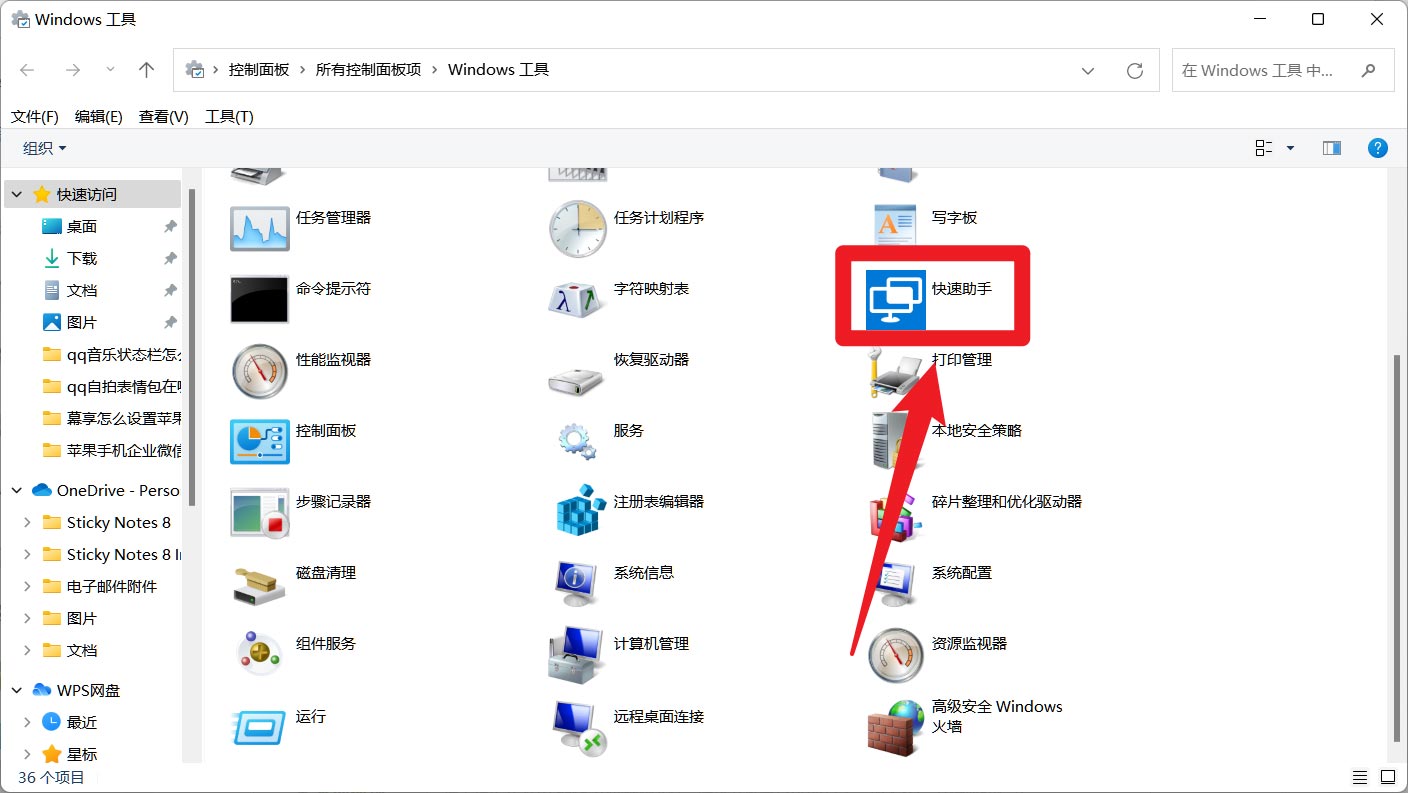
以上就是为各位分享的Windows11打开快速助手的方法,有需要的朋友赶快来看看本篇文章吧。
相关阅读
 逍遥安卓模拟器
逍遥安卓模拟器 驱动人生
驱动人生 异次元主公
异次元主公 夜神安卓模拟器
夜神安卓模拟器 驱动精灵
驱动精灵 原神
原神 Microsoft Word 2020
Microsoft Word 2020 FLStudio 12
FLStudio 12 JetBrains ReSharper Ultimate(dotUltimate)
JetBrains ReSharper Ultimate(dotUltimate) Excel2010
Excel2010